Bạn có thường xuyên theo dõi giờ giấc ở nhiều quốc gia khác nhau? Bạn muốn xem đồng thời giờ Việt Nam và giờ của một quốc gia khác ngay trên màn hình chính điện thoại OPPO? Đừng lo, bạn không cần phải tải thêm bất kỳ ứng dụng nào cả!
Bài viết này sẽ hướng dẫn bạn cách bật hiển thị nhiều đồng hồ trên điện thoại OPPO một cách nhanh chóng và dễ dàng. Cùng khám phá nhé!
Bật mí cách xem nhiều đồng hồ trên điện thoại OPPO không cần cài app
Mặc định, điện thoại OPPO chỉ hiển thị một đồng hồ theo giờ địa phương của bạn. Tuy nhiên, với mẹo nhỏ sau đây, bạn có thể dễ dàng theo dõi thời gian ở nhiều múi giờ khác nhau ngay trên màn hình chính:
Bước 1: Bật tính năng Đồng hồ thế giới
Truy cập vào ứng dụng Đồng hồ trên điện thoại OPPO của bạn. Chọn mục Đồng hồ thế giới và nhấn vào dấu + màu xanh lá cây ở phía trên để thêm thành phố mới.
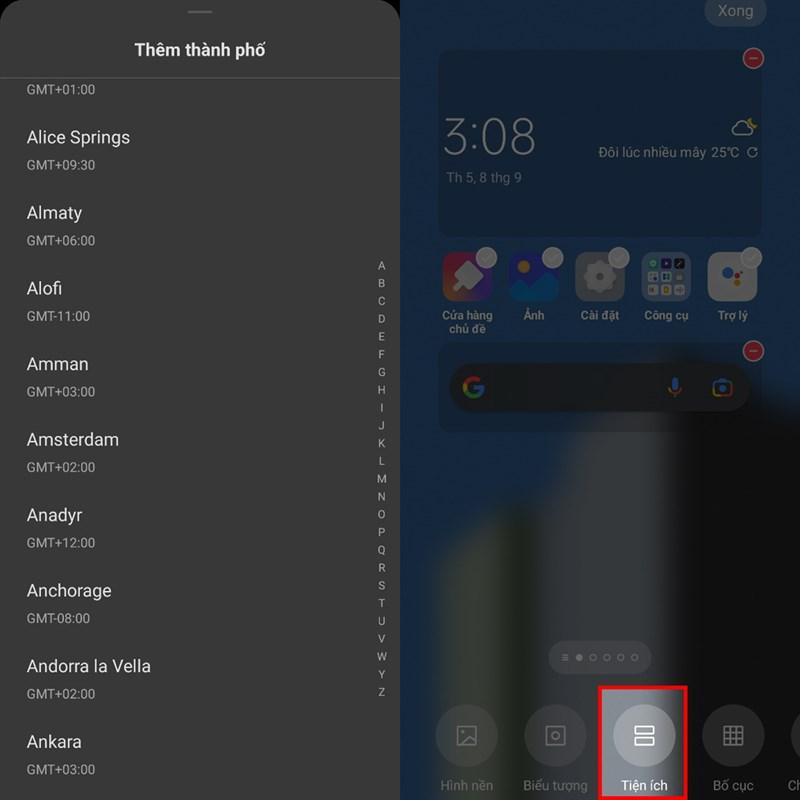 Cách hiển thị nhiều đồng hồ trên điện thoại OPPO
Cách hiển thị nhiều đồng hồ trên điện thoại OPPO
Bước 2: Chọn thành phố bạn muốn theo dõi
Chọn thành phố thứ hai, thứ ba (hoặc nhiều hơn) mà bạn muốn theo dõi thời gian. Sau khi chọn xong, bạn có thể theo dõi giờ giấc của các thành phố này trong ứng dụng Đồng hồ.
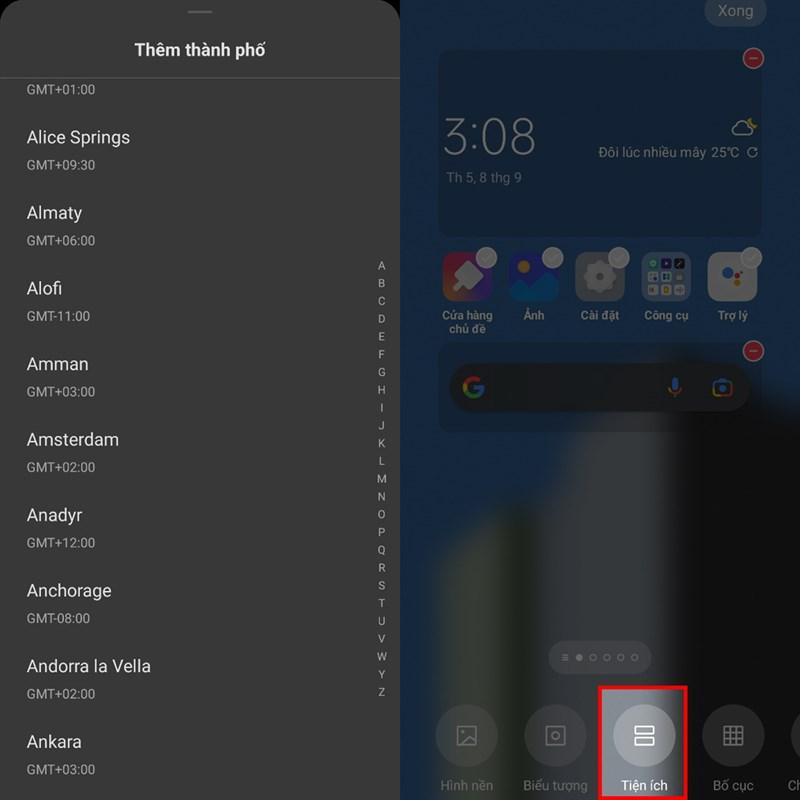 Cách hiển thị nhiều đồng hồ trên điện thoại OPPO
Cách hiển thị nhiều đồng hồ trên điện thoại OPPO
Bước 3: Đưa Widget Đồng hồ thế giới ra màn hình chính
Để tiện theo dõi, bạn có thể đưa Widget Đồng hồ thế giới ra màn hình chính. Thực hiện như sau:
- Trở về màn hình chính.
- Nhấn giữ vào bất kỳ vị trí trống nào trên màn hình để mở giao diện tùy chỉnh.
- Chọn Tiện ích.
- Tìm kiếm Đồng hồ thế giới trong danh sách tiện ích.
- Nhấn giữ và kéo Widget Đồng hồ thế giới ra vị trí bất kỳ trên màn hình chính.
Kết luận
Vậy là chỉ với vài thao tác đơn giản, bạn đã có thể xem đồng thời giờ giấc ở nhiều nơi trên thế giới ngay trên màn hình chính điện thoại OPPO. Tính năng này đặc biệt hữu ích cho những ai thường xuyên liên lạc, làm việc hoặc theo dõi tin tức từ các quốc gia khác nhau.
Bạn đã thử mẹo này chưa? Hãy chia sẻ trải nghiệm của bạn ở phần bình luận bên dưới nhé!



